PPT幻灯片怎样复制转换?
1、首先我们运行Powerpoint软件,然后根据菜单按钮提示,把ppt模板添加到软件上。接着就是在ppt上设置一些动画效果及特效啦。

2、开始复制幻灯片。将鼠标放在幻灯片左侧视图栏,右键单击选择“复制幻灯片(A)”,即可复制出一模一样的幻灯片页面。或者也可以使用快捷键复制,鼠标单击选中左侧视图栏的幻灯页面按“Ctrl+C”复制,再将鼠标放于左侧视图栏空白处按“Ctrl+V”粘贴。


3、设子幻灯片内容。在这里你想复制多少个幻灯片都可以,接下来就需要更改每一个幻灯片页面的图片,把每一张不同的照片都替换进去。鼠标单击选中照片,然后右键单击选择“更改图片”即可更换照片。

4、保存幻灯片。修改完成图片和复制完成之后,这时幻灯片的复制就完成了,这时你就可以制作内容啦,等到内容制作好之后,保存文件,设置文件名称。
1、运行狸.窝ppt转换器软件,然后将上面制作好的ppt文件添加转换器上。进到转换器主界面可以清楚看到添加文件按钮。
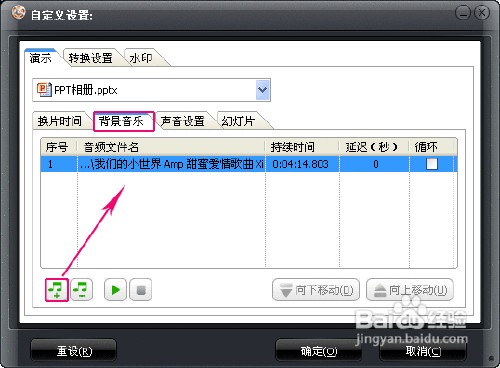
2、幻灯片添加背景音乐。在这些幻灯片中如果没有制作时加上音乐背景,这时也是可以添加背景音乐,点击“自定义”,然后找到添加按钮即可。
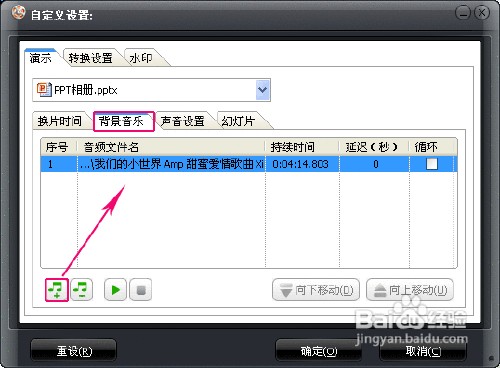
3、选择转换视频。幻灯片背景音乐添加完成之后,这时你就可以选择要输出的文件格式,点击“预置方案”右边的格式栏即可。
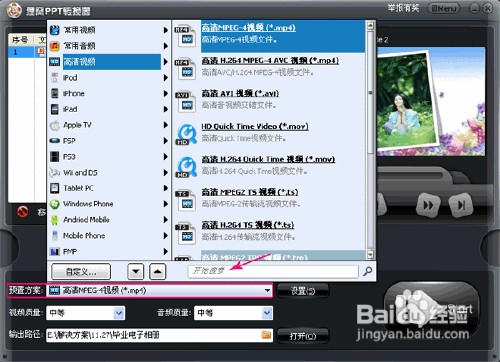
4、在设置输出文件存放路径。点击“输出路径”右边的按钮文件夹,然后就可以跳出的对话框上设置路径啦。
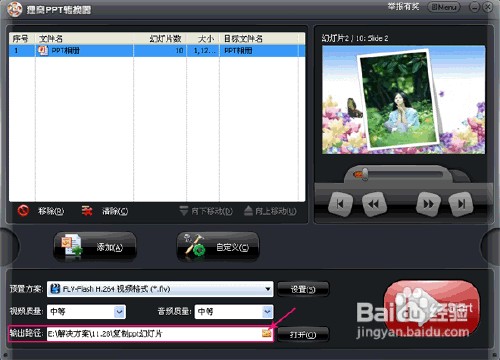
5、最后就是转换幻灯片ppt的格式,点击主界面有下角的“Start”按钮,然后就开始转换视频格式啦。
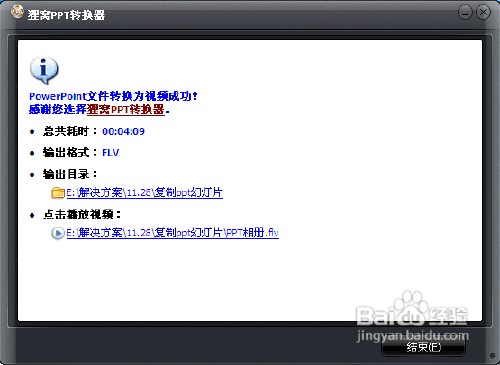
6、等到转换完成之后,就可以在设置的输出路径目录上找到该文件,可以随时随地进行播放啦,也是视频教程制作的全部过程啦
声明:本网站引用、摘录或转载内容仅供网站访问者交流或参考,不代表本站立场,如存在版权或非法内容,请联系站长删除,联系邮箱:site.kefu@qq.com。
阅读量:67
阅读量:113
阅读量:77
阅读量:109
阅读量:26